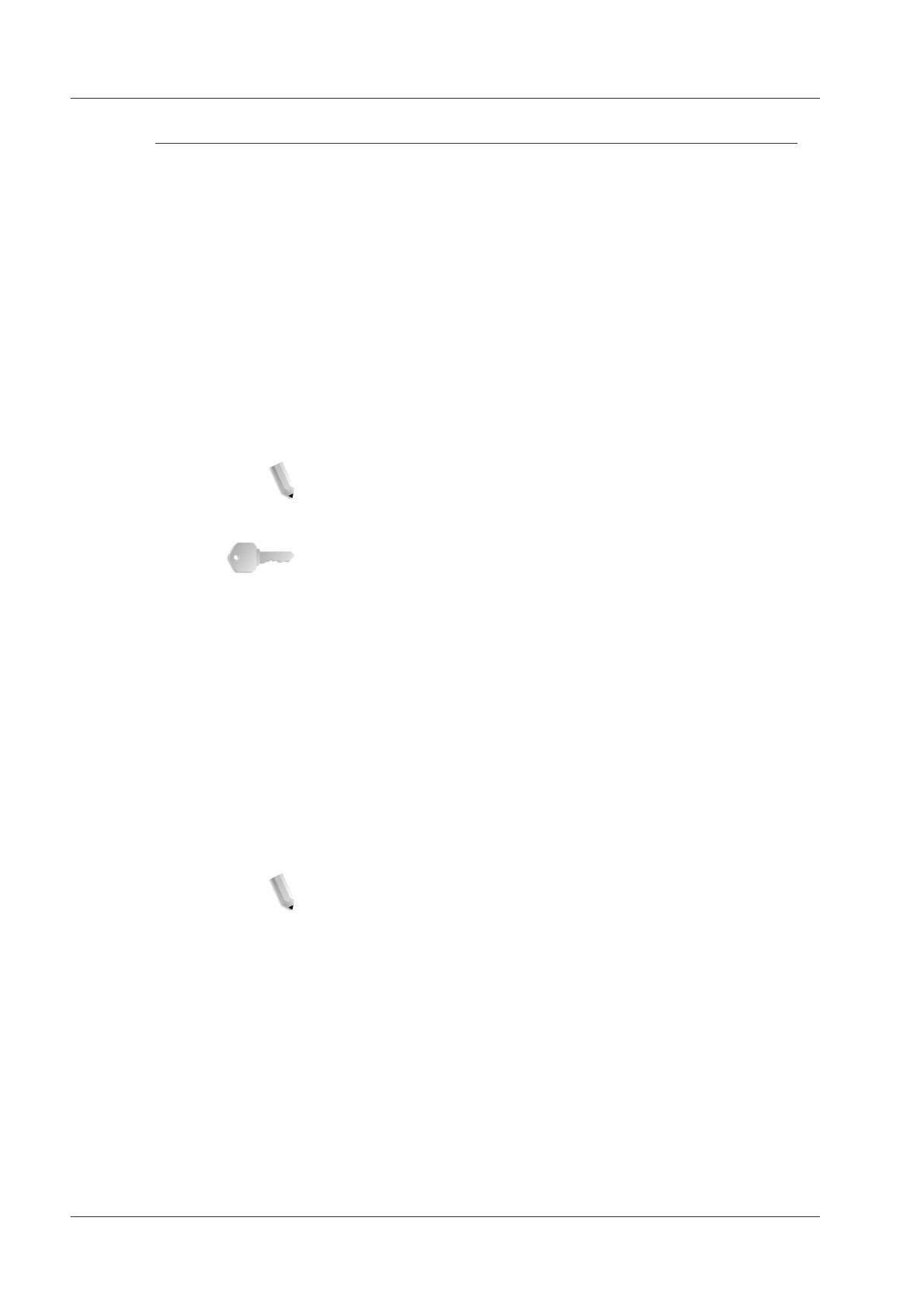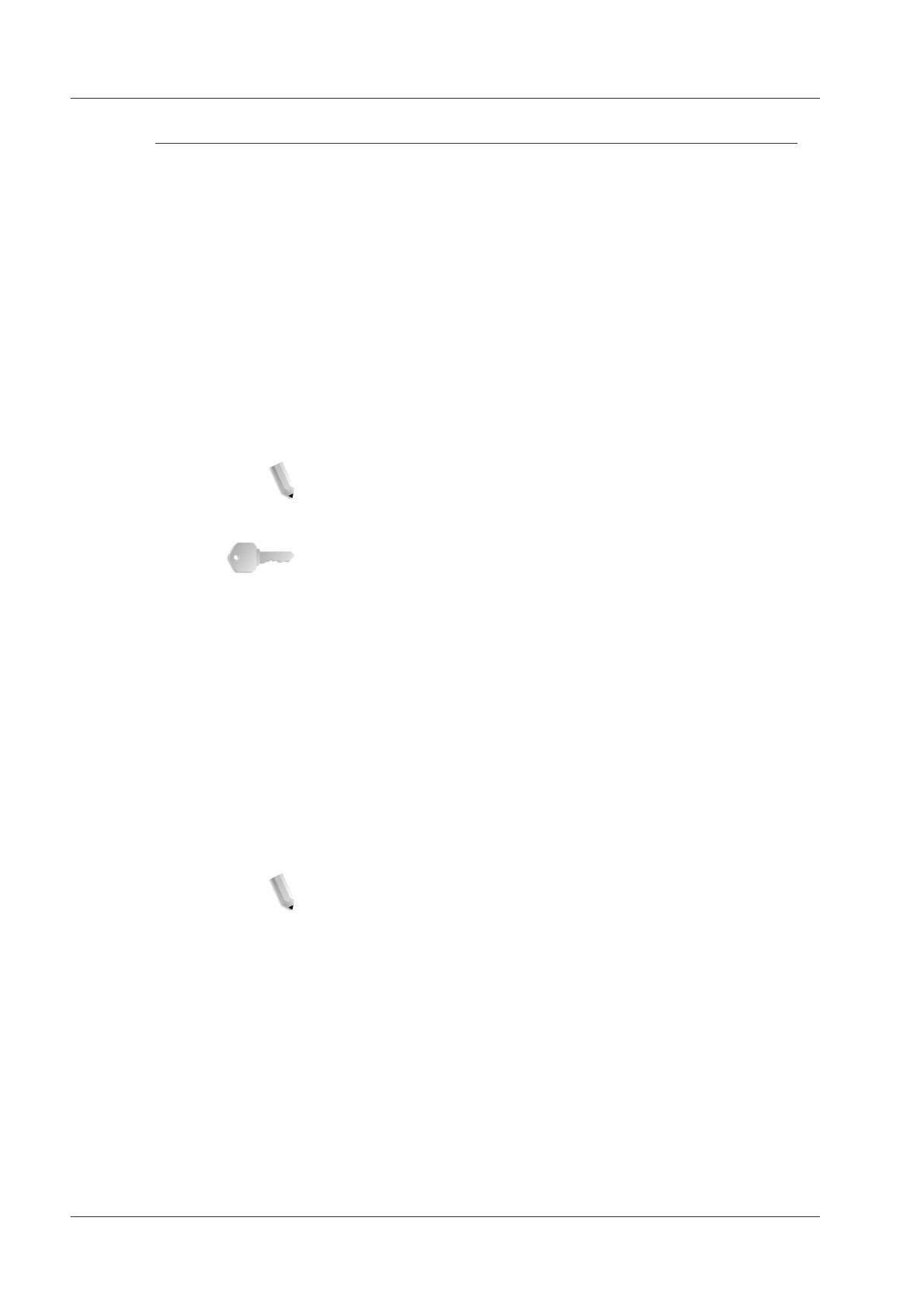
Kopierer/Drucker Xerox 4590/4110 Benutzerhandbuch
4-6
4. Scannen
Schritt 2: Funktionen auswählen
Die Scanfunktionen werden über die Anzeige Alle Betriebsarten
aufgerufen.
Es stehen vier Scanausgabeoptionen zur Verfügung: E-Mail,
Scanausgabe: Mailbox, Scanausgabe: Netzwerk und
Scanausgabe: FTP/SMB.
E-Mail
Die Vorlagen werden gescannt und anschließend als E-Mail-
Anhang versendet.
Scanausgabe: Mailbox
Die Vorlagen werden gescannt und die so entstehenden
Scandateien werden in Mailboxen gespeichert.
HINWEIS: Nicht zu verwechseln mit Kopieren & Speichern oder
Speichern, wobei die Scandateien auf der Gerätefestplatte
abgelegt werden.
WICHTIG: "Scanausgabe: Mailbox" ist nur verfügbar, wenn
Mailboxen eingerichtet wurden. unter Alle Betriebsarten die
Schaltfläche Einrichtung antippen. Mailbox und dann Erstellen/
Löschen wählen. Die Mailbox wie gewünscht einrichten.
Weiteres hierzu siehe Systemhandbuch.
Auftragsprofil
Die Vorlagen werden unter Verwendung eines Satzes von
Auftragseinstellungen (Auftragsprofil) gescannt, die die
Verarbeitungsweise, die Zielbestimmung usw. definieren.
Scanausgabe: FTP/SMB
Die Vorlagen werden gescannt und die so entstehenden
Scandateien werden via FTP- oder SMP-Protokoll auf einem
Netzwerkcomputer gespeichert.
HINWEIS 1: Die angezeigten Funktionen sind
gerätemodellabhängig.
HINWEIS 2: Bei Verwendung der Kostenzählung werden u. U.
Benutzerkennung und -kennwort benötigt. Benutzerkennungen
und Kennwörter erteilt der Systemadministrator.
HINWEIS 3: Zur Verwendung der Scanfunktionen muss das Gerät
in ein Netzwerk eingebunden sein. Informationen zu
Netzwerkeinstellungen befinden sich im Systemhandbuch.